Mozilla a introduit un nouveau gestionnaire d'autorisations dans Firefox 6 qui vous permet de définir des autorisations pour chaque site.
Les autorisations sont actuellement limitées aux paramètres suivants: accéder à votre emplacement, masquer le pointeur de la souris, installer des modules complémentaires, charger des images, conserver le stockage hors connexion, ouvrir des fenêtres contextuelles, recevoir des notifications, configurer des cookies, utiliser l'appareil photo et utiliser le microphone. .
Mise à jour : Mozilla a supprimé environ: autorisations de Firefox 45 et plus récent. Une alternative n'est pas disponible, ce qui signifie que les utilisateurs de Firefox n'ont plus la possibilité d'auditer les préférences du site de manière globale.
à propos de: permissions
Vous pouvez ouvrir le nouveau gestionnaire d'autorisations dans Firefox en chargeant about: permissions . Il suffit d'entrer la page à propos de dans la barre d'adresse et d'appuyer sur la touche Retour par la suite.
L'écran qui apparaît devrait ressembler à ceci.

L'écran qui s'ouvre affiche les autorisations par défaut pour tous les sites consultés dans le navigateur Web, ainsi qu'une liste des sites Web et un formulaire de recherche à gauche. Je ne suis pas tout à fait sûr de savoir comment la liste des sites est remplie, il semble toutefois que seuls les sites fréquemment visités par l'utilisateur sont inclus.
Les autorisations peuvent être définies sur "utiliser par défaut", "autoriser", "bloquer" ou "toujours demander".
J'explique plus tard comment vous pouvez définir des autorisations pour un site Web spécifique s'il ne figure pas dans cette liste.
Voyons quelles sont les autorisations individuelles:
- Accéder à votre emplacement : Firefox prend en charge la navigation avec localisation. Veuillez noter que les sites Web seront toujours en mesure de détecter l'adresse IP d'un ordinateur, quel que soit ce paramètre. Si activé, Firefox recueillera des informations supplémentaires et les soumettra au site si le site le prend en charge. Valeurs possibles: Toujours demander OU bloquer.
- Entrer en plein écran: Indique si l'application Web peut passer en mode plein écran.
- Masquer le pointeur de la souris: Si le site est autorisé à masquer le pointeur de la souris.
- Installer des modules complémentaires : Indique s'il est autorisé d'installer des modules complémentaires de navigateur à partir du domaine en question.
- Charger des images : si les images sont autorisées ou automatiquement bloquées.
- Définir les cookies : Indique si le site ou tous les sites peuvent définir des cookies. Valeurs possibles: Autoriser, Cookies de session uniquement, Bloquer.
- Ouvrir les fenêtres contextuelles: Si un site peut ouvrir des fenêtres contextuelles. Parfois, vous pouvez rencontrer un site que vous visitez régulièrement et qui utilise des fenêtres contextuelles pour afficher des informations. Vous pouvez utiliser ce paramètre pour activer les pop-ups uniquement pour ce site et les bloquer pour tous les autres sites. Valeurs possibles: Autoriser le blocage OU.
- Conserver le stockage hors ligne : il ne faut pas confondre cela avec le cache du navigateur Web. Le stockage hors connexion est utilisé pour fournir un accès aux données lorsque le navigateur est en mode hors connexion. Vous pouvez voir si des sites Web ont actuellement des données stockées dans le cache hors connexion en accédant à Firefox> Outils> Options> Avancées> Réseau. Valeurs possibles: Autoriser le blocage OU.
- Afficher les notifications : si le site est autorisé à afficher des notifications à l'utilisateur.
- Utiliser la caméra : Si une caméra connectée peut être utilisée par le site
- Utiliser le microphone : Si un microphone connecté peut être utilisé.
Lorsque vous sélectionnez l'un des sites dans le gestionnaire d'autorisations, vous verrez des informations sur les données qu'il a actuellement stockées dans le navigateur. Firefox liste par exemple le nombre de cookies et de mots de passe stockés par le site.
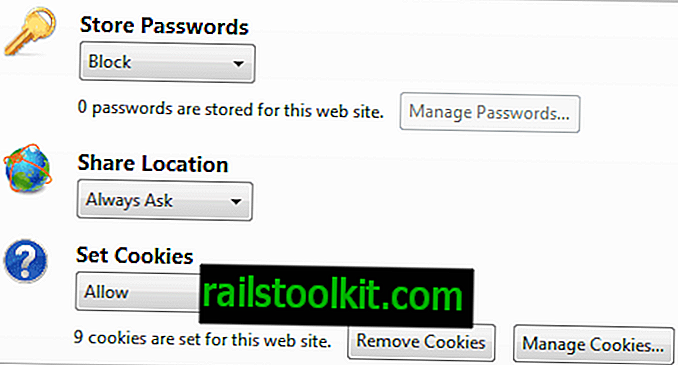
Un bouton est affiché en haut à droite pour oublier un site spécifique, ce qui réinitialise les paramètres de ce site dans le gestionnaire des autorisations afin qu'il respecte désormais les paramètres d'autorisation par défaut.
Définir des autorisations pour un site qui ne figure pas dans la liste de sites
Il peut arriver que vous souhaitiez modifier les autorisations d'un site ne figurant pas dans la liste des sites du gestionnaire d'autorisations. Le moyen le plus simple de procéder dans ce cas consiste à ouvrir le site Web en question dans le navigateur, à cliquer dessus avec le bouton droit de la souris et à sélectionner Informations sur la page parmi les options disponibles. Une nouvelle fenêtre s'ouvre où vous devez passer aux autorisations.
Vous pouvez également cliquer sur l'icône située à côté de l'adresse du site Web dans la barre d'adresse pour ouvrir le même menu.
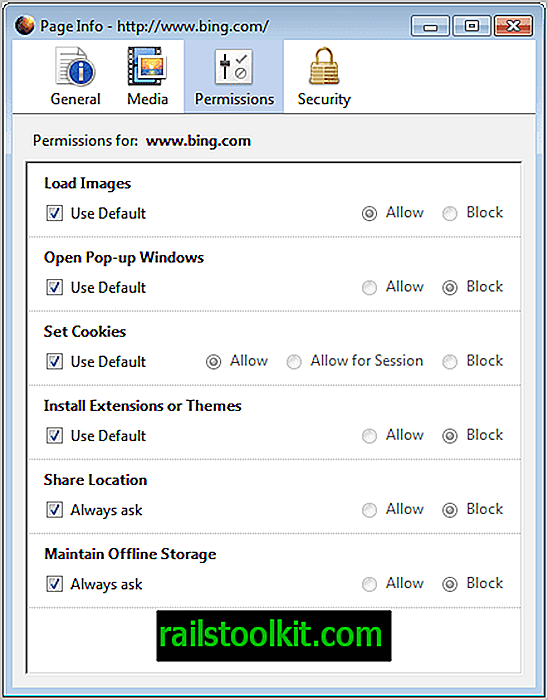
Ici, vous pouvez ensuite modifier les autorisations pour ce site individuellement. Cette option est disponible depuis un certain temps dans le navigateur Web Firefox.














